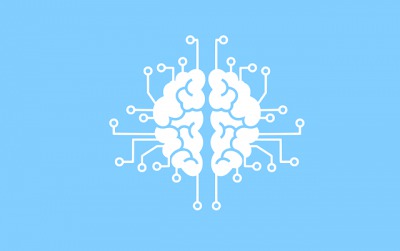こんにちは、かものはしです。
このページは、MacroDroidの仕組みからマクロ作成のコツ、トラブル対処までを 体系的にまとめた総合ガイド です。
- アプリの全体像
- トリガー/アクション/条件の理解
- マクロ作成の基本
- よくあるつまずきポイント
- 目的別のおすすめマクロ
初心者〜中級者が迷いやすい部分を、カテゴリ別に整理して解説しています。
まずは「簡単に作れる実用マクロ」から試したい方はこちら。
かものはし設定は超カンタン!誰でもすぐ使えるスマホの操作を自動化できるアプリ「MacroDroid」は、初心者でも簡単に使えるのが魅力です。トリガー(きっかけ)とアクション(動作)を選ぶだけで、日常の操作を自動化[…]
- アプリの全体像を掴むことが出来る。
- マクロ作成に必要なトリガー、アクション、条件が分かる。
- マクロ登録時の管理方法が分かる。
- マクロ実行時のトラブル対処方法が分かる。
MacroDroidを使う前に、「スマホ自動化とは何か」を知っておくと理解がスムーズです。
かものはしスマホ自動化とは、“いつもの操作をスマホが勝手にやってくれる仕組み”です毎日、同じ操作を何度も繰り返していませんか。Wi-Fiの切り替え、通知の整理、音量調整…。正直、全部めんどくさ[…]
Macrodroidとは|スマホ自動化アプリの全体像
実行のきっかけとなる「トリガー」を発動させ実行内容となる「アクション」を起こすことです。
「条件」を追加することで、その条件に当てはまらないと「トリガー」を発動できないようにすることも出来ます。
アクションに条件分岐や繰り返しを設定することも出来ます。
マクロ作成の基本
「ホーム」より「マクロを追加」、もしくは「マクロ」より「+マーク」から作成することが出来ます。
マクロ作成は大きく3つの項目に分けられます
- トリガー(発動のきっかけ)
- アクション(実行内容)
- 条件
発動順序の例
例えばこんな場合
- Aが発生→Bを発動
- (Xの状態)Aが発生→Bを発動
- Aが発生→(Yesなら)Bを発動→(No)ならCを発動
root化・ADB hack について
他に特殊な方法としてroot化やADB heakを使用する方法がありますが、この記事では一般的な設定方法について説明します。
無料と有料プランの違い(始めは無料からでも良い)
有料プラン | 無料プラン |
|
|
私は無料プランから始めましたが、使い慣れてくれるとマクロの作成制限に悩んで有料に切り替えました。
始めは有料ではなく無料プランで慣れていっても良いかも知れません。
無料と言っても広告は少ないのであまり気にならず作業を進めることが出来ます。
ダウンロード方法
下記のGoogle Playのみダウンロードすることが出来ます。
アプリは安全なのか
Google play以外にも言えることでしょうが、Macrodroid関わらず全てのアプリが安全だとは言えないのでないでしょうか。
私はここ数年使用していますが、不具合を起こしたことはありません。
少なからずGoogle play でダウンロード出来るアプリはGoogleからの承認は受けています。
アプリ権限が必要なもの
下記の権限が要求されますが、マクロ作成時に必要な箇所のみ権限を許可しても良いかと思います。
マクロ作成内容によっては発動出来ない場合もあるので、その都度テストしながら権限許可を検討していきましょう。
個人的感想ですが、カレンダーの権限許可を除き、約2年間使用しましたが特にウイルス感染など問題は起きていません。
- カメラ (アプリの使用中のみ許可・毎回確認する・許可しない)
- ファイルとメディア(メディアへのアクセスのみ許可・許可しない)
- マイク(アプリの使用中のみ許可・毎回確認する・許可しない)
- 位置情報(常に許可・アプリの使用中のみ許可・許可しない)
- 身体活動(許可・許可しない)
- 通話履歴(許可・許可しない)
- 電話(許可・許可しない)
- 付近のデバイス(許可・許可しない)
- 連絡先(許可・許可しない)
- SMS(許可・許可しない)
- カレンダー(許可・許可しない)
権限設定について
必要な権限があるマクロの場合、マクロ作成時にMacroDroidから自動で許可を求められます。
そのため、基本的にはユーザーが自分で探して設定する必要はありません。
もし権限を外したい場合は、Androidの設定から手動で解除できます。
ただし、権限を外すと、その権限を使うマクロは正しく動作しなくなります。
権限の解除は次の場所から行えます。
- 設定
- アプリ
- Macrodroid
- 権限
- 他のアプリの上に重ねて表示(オーバーレイ)
- システム設定の変更
- ユーザー補助
- Macrodroid
- Macrodroid UI画面操作
- アプリ
トリガーとは?設定できる項目一覧(概要)
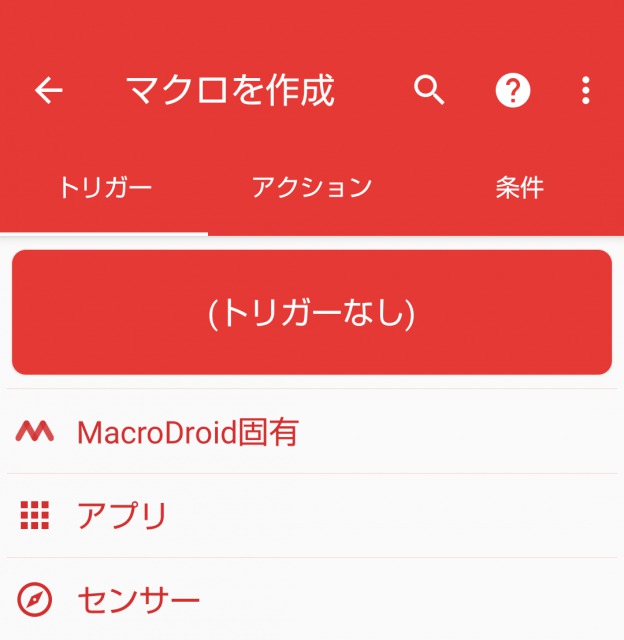
トリガーの基本
トリガーとは、マクロを発動させる“きっかけ”となるイベントです。
MacroDroidでは、アプリ起動・センサー反応・位置情報・日時など、さまざまな状況をトリガーにできます。
ポイントは次の3つ。
- トリガーは1つでも複数でもOK
- 「トリガーなし」も設定可能(手動実行や他マクロからの呼び出しに使う)
- スマホの状態変化を幅広く検知できるため、自由度が高い
トリガーを理解すると、「どんな状況でスマホに動いてほしいか?」が明確になり、マクロ作成が一気に楽になります。
トリガーの種類一覧
| トリガー種別 | 説明 | 詳細リンク |
|---|---|---|
| アプリ | アプリ起動・画面表示を検知 | アプリトリガー |
| センサー | 光・向き・行動認識・シェイクなど | センサー系トリガー |
| バッテリー/電源 | 充電開始・残量変化・電源ボタン操作 | 執筆予定 |
| ユーザー操作 | 音量ボタン・スワイプ・指紋ジェスチャー | ユーザー操作トリガー |
| 位置情報 | ジオフェンス・基地局・天気 | 位置情報トリガー |
| 機器の動作 | ロック解除・起動・SIM変更 | 機器の動作トリガー |
| 接続 | Wi-Fi・Bluetooth・通信状態 | 接続トリガー |
| 電話/SMS | 着信・SMS送受信 | 電話/SMSトリガー |
| 日時やアラーム | 時刻・曜日・一定間隔 | 日時やアラームトリガー |
| MacroDroid固有 | 変数変更・モード切替 | 固有トリガー |
アクションとは?設定できる項目一覧(概要)
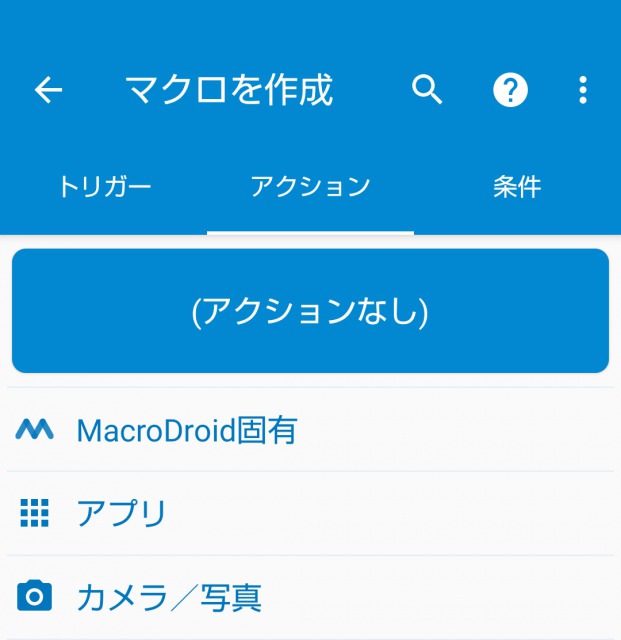
アクションの基本
アクションとは、トリガーが発動したあとにスマホが実行する“動作そのもの” です。
MacroDroidでは、アプリ起動・音量変更・通知表示・位置情報取得など、スマホのほぼすべての操作をアクションとして設定できます。
ポイントは次の3つ。
- アクションは1つでも複数でもOK
- 条件分岐や繰り返しを組み合わせて“自動処理の流れ”を作れる
- 「アクションなし」も設定可能(トリガーだけで終わらせる用途)
アクションを理解すると、「スマホに何をさせたいのか?」が明確になり、マクロ作成の自由度が一気に広がります。
アクションの種類一覧
| アクション種別 | 説明 | 詳細リンク |
|---|---|---|
| アプリ | アプリ起動・強制終了(root)・Webhook | アプリアクション |
| カメラ/写真 | 撮影・スクリーンショット | カメラアクション |
| ファイル | 書き込み・読み込み・開く | ファイルアクション |
| マクロ | アクションブロック・遅延 | マクロアクション |
| メッセージ | SMS・SNS送信 | メッセージアクション |
| メディア | 音楽再生・録音 | メディアアクション |
| ログやカレンダー記録 | ログ記録・予定追加 | ログ/カレンダー |
| 位置情報 | 位置情報共有・強制更新 | 執筆予定 |
| 音量 | 音量変更・サイレント・スピーカーON/OFF | 執筆予定 |
| 画面 | 明るさ・ON/OFF・常時ON | 画面アクション |
| 機器設定 | 壁紙・システム設定(root/ADB必要) | 機器設定アクション |
| 機器操作 | UI操作・トーチ・ショートカット | 機器操作アクション |
| 条件分岐/繰り返し | If/While/Break | 条件分岐 |
| 接続 | Wi-Fi・Bluetooth・テザリング・Webhook | 接続アクション |
| 通知 | 通知表示・通知音・ポップアップ | 通知アクション |
| 電話 | 発信・応答・拒否 | 電話アクション |
| 日時やアラーム | アラーム・時刻読み上げ | 執筆予定 |
| 変数 | 変数の設定・削除・配列操作 | 変数アクション |
| AI | AI連携・外部API応答(Webhook経由) | 執筆予定 |
| MacroDroid固有 | ダイアログ・待機・変数操作 | 固有アクション |
| Web操作 | Web自動操作 | Web操作 |
条件とは?誤作動を防ぐフィルター(概要)
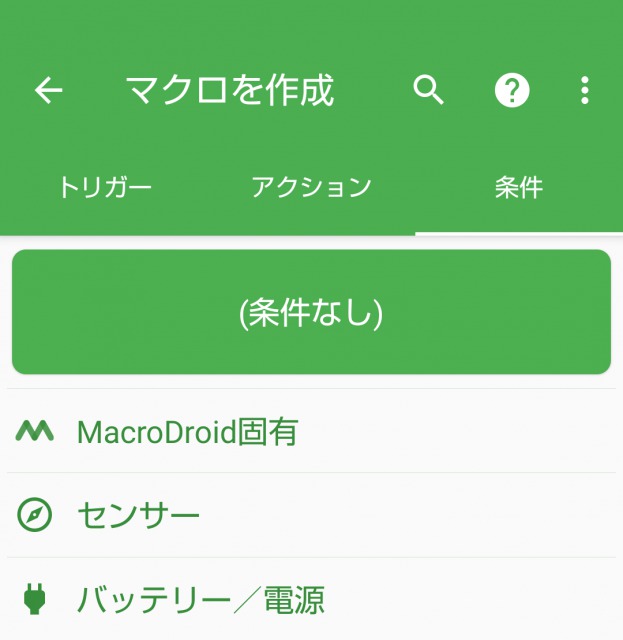
条件の基本
条件とは、「トリガーが発動しても、条件を満たさない限りアクションを実行しない」ためのフィルター です。
MacroDroidでは、マクロ全体に対して条件を設定できるため、「この状況のときだけ動いてほしい」という細かい制御が可能になります。
条件のポイント
- 条件は マクロ全体に適用 される
- 条件を満たさない場合、トリガーが発動しても アクションは実行されない
- 条件は複数設定でき、AND/OR の組み合わせも可能
- 「条件なし」で作成することもできる(必要に応じて追加)
条件を使うと便利な例
- 夜間だけ通知を読み上げたい
- 自宅にいるときだけWiFiをONにしたい
- バッテリーが20%以下のときだけ省電力マクロを動かしたい
- 画面ONのときだけ特定アクションを許可したい
条件を使いこなすと、マクロの誤作動が減り、「必要なときだけ正確に動く」スマホ自動化が実現できます。
設定項目
センサー、バッテリー/電源、メディア、位置、画面およびスピーカー、機器本体の状態、接続、通知、電話、日時、Macrodroid固有
条件の種類一覧
| 条件種別 | 説明 | 詳細リンク |
|---|---|---|
| センサー | 光・向き・行動認識などの状態を条件にできる | 執筆予定 |
| バッテリー/電源 | 充電状態・残量・電源接続などを条件にできる | 執筆予定 |
| メディア | 音楽再生中かどうかなどを条件にできる | 執筆予定 |
| 位置情報 | 現在地・ジオフェンス・基地局などを条件にできる | 執筆予定 |
| 音量 | 音量状態・ミュート状態などを条件にできる | 執筆予定 |
| 画面 | 画面ON/OFF・明るさなどを条件にできる | 執筆予定 |
| 機器本体の状態 | ロック状態・起動状態・SIM状態などを条件にできる | 機器本体の状態の条件 |
| 接続 | Wi-Fi・Bluetooth・モバイル通信の状態を条件にできる | 執筆予定 |
| 通知 | 通知の有無・内容・表示状態などを条件にできる | 執筆予定 |
| 電話 | 着信中・通話中・SMS受信などを条件にできる | 執筆予定 |
| 日時やアラーム | 時刻・曜日・日付・アラームなどを条件にできる | 執筆予定 |
| MacroDroid固有 | モード・変数・マクロ状態などを条件にできる | Macrodroid固有条件 |
カテゴリ別|おすすめマクロ大全集(目的別レシピ)
SIM/通信制御
- 楽天リンクの終話ボタンをスマホの外部ボタンに置き換える方法
- Android12でWiFiのON・OFF切り替えを簡単にする方法
- 【Android16対応】非ルートでテザリングを自動化する方法
- Sim Switch Quick SettingがGoogle Playから消えた(改善策あり)
- 複数のSIMカードを自動で切り替える方法(Android15対応)
- デュアルSIMを簡単に自動切替する方法(Android14・13・12)
- Android14のBluetoothのON/OFFを素早く切り替える方法
通知・メッセージ自動化
- 地震発生時に現在地を家族へ瞬時に伝える方法
- X(Twitter)のツイートを自動翻訳する方法
- ラインを既読せず過去のトークを見る方法
- 【Macrodroid】スマホのバッテリー通知を知らせる方法
- 【迷惑電話対策】Mi Bandで欲しい電話番号だけ着信通知する方法
音楽・メディア自動化
- YouTubeコメントを簡単に自動翻訳する方法
- Spotifyの音楽操作をスマホに手に触れずに出来る方法
- 【Spotify】帰宅したらGoogle Home/Nestに自動接続する方法
- ダイソーの浴室スピーカーと自動再生
- 【Spotify】イヤホンと連携して音楽を自動再生
- 【アラーム】Spotifyでサビから再生して目覚める方法
- 自動スクロールを広告アプリなしで設定する方法
車・ドライブ自動化
車で使えるMacroDroid自動化レシピをまとめたカテゴリです。
乗車・降車・運転中に役立つマクロを、目的別に紹介しています。
総合ガイド(まず読むべき記事)
Bluetooth接続・音楽アプリ起動・音量調整まで、車で必要な操作をすべて自動化できます。
乗車時の音楽再生、ナビ起動、通知制限など、車で使う自動化をまとめて解説しています。
読者車に乗るたびに音楽アプリを開いたり、Bluetooth接続を待ったり…。もし全部自動で整うなら、運転がもっと楽になるのにと思っていました。「車で音楽を自動再生したい」「Bluetooth接続をもっと安定させた[…]
車でMacroDroidを使う場合、あると便利なアイテムを紹介します。
- 急速充電器(PD対応)
長時間のナビ・音楽自動化でも電池切れの心配が減ります。
▶ Amazonで見る - 高耐久USB-Cケーブル
車内で断線しやすいので、1本あると安心です。
▶ Amazonで見る - スマホ車載ホルダー
ナビ自動起動マクロと相性抜群で、視認性が大幅に向上します。
▶ Amazonで見る - Bluetoothレシーバー(AUX接続)
古い車でもMacroDroidの音楽自動再生が使えるようになります。
▶ Amazonで見る
おすすめマクロ
- 車載タブレットを自動化してドライブを快適にする方法
- 【Amazon Music】カーナビで自動再生する方法
- 【Spotify】カーナビで自動再生する方法
- 車内でスマホのテザリングを自動化する方法
- 運転時にスマホの通知メッセージを聞き取る方法
- カーナビ操作で楽天リンクから電話をかける方法
位置情報・見守り
画面・操作効率化
セキュリティ・ロック制御
Macrodroidを活用するために知っておきたいこと
一部アクションは別途ヘルパーファイルのインストールが必要である
Macrodroid設定メニューについて
マクロ作成時の設定でも出来るものがありますが、この設定項目を変更しないと使いづらいものやより高度な設定を行うことが出来ません。
マクロ実行時に上手く動作しないときなどは、この設定内容を見直して変更できないか検討してみましょう。
作成したマクロの管理方法
- マクロを作成する場合に名前を登録しますが、カテゴリー分けを行うと管理がしやすいです(ユーザーによるカテゴリー作成も可能)。
- 登録したマクロはすぐ待機状態となりますので、使用を控える場合はマクロを無効にすることも出来ます。
- マクロはテンプレート共有だけではなく、ファイルとして共有することが出来ます(ファイル拡張子は「.macro」です)。
マクロ実行時のトラブル対処方法
条件分岐など組み合わせることで、より複雑なアクションを組むことが出来ますが、複雑なアクションを組めば間違いが起きやすくなりますので注意が必要です。
MacroDroidをより快適に使うために、あると便利なアイテムをまとめました。
- NFCタグ(10枚セット)
自宅・車・職場で“タッチするだけ”の自動化が作れます。
▶ Amazonで見る - 急速充電器(PD 20W〜30W)
電池残量が少ないとマクロが動かないケースを防げます。
▶ Amazonで見る - 高耐久USB-Cケーブル
自動化の検証中に断線しにくく、1本あると安心です。
▶ Amazonで見る
マクロ作成に慣れてきたら効率化を重視すべき
Macrodroidでのマクロ作成に慣れてくると、より複雑で長いマクロを作成する機会が増えてきて、より効率的に作業を進めるための工夫が求められます。
様々な時短テクニックがあるため覚えておくと良いです。
Macrodroidドロワーを使うとアクセスが良くなる
Macrodroidにはドロワーというランチャーアプリに似たショートカット機能があります。
追加ダウンロードは不要で、マクロ設定や発動ボタンだけではなく、他アプリへ簡単にアクセスが出来ます。
クイック・タイルを使うとアクセスが良くなる
クイックタイルとは、クイック設定パネルのことです(画面上部からタスクバーを引き下げたときに出現するタイル)。
既存の設定項目では入れないパネルを配置することや、AndroidのOSバージョンアップにより、使用が出来なくなったタイルを疑似的に作成することが出来ます。